After Effect là phần mềm đồ họa chuyển động mạnh mẽ, được ứng dụng rộng rãi trong sản xuất video và phim ảnh. Tuy nhiên, lỗi After Effect không có âm thanh là một vấn đề thường gặp, gây khó khăn cho người dùng. Bài viết này sẽ hướng dẫn bạn cách khắc phục lỗi này một cách chi tiết và hiệu quả.
After Effect không có âm thanh có thể do nhiều nguyên nhân, bao gồm cài đặt phần mềm, cấu hình hệ thống hoặc lỗi file âm thanh. Việc xác định chính xác nguyên nhân sẽ giúp bạn áp dụng đúng phương pháp khắc phục.
Nguyên Nhân Khiến After Effect Không Có Âm Thanh
Một số nguyên nhân phổ biến dẫn đến việc After Effects không phát ra âm thanh khi xem trước hoặc xuất video:
- Tùy chọn “Import Audio” bị tắt: Khi nhập video vào After Effects, nếu không bật tùy chọn này, âm thanh sẽ không được import và do đó không thể phát lại.
- Cài đặt âm thanh trong After Effects không đúng: Kiểm tra lại các thiết lập âm thanh trong phần mềm, đảm bảo âm thanh đã được bật và cấu hình chính xác.
- File âm thanh bị lỗi hoặc không tương thích: After Effects có thể không hỗ trợ một số định dạng hoặc codec âm thanh.
- Cài đặt âm thanh hệ thống bị lỗi: Lỗi driver hoặc cấu hình âm thanh của máy tính cũng có thể ảnh hưởng đến After Effects.
- Lỗi từ plugin âm thanh bên thứ ba: Một số plugin âm thanh có thể gây xung đột hoặc lỗi với After Effects.
 Cài đặt âm thanh trong After Effects
Cài đặt âm thanh trong After Effects
Hướng Dẫn Khắc Phục Lỗi After Effect Không Có Âm Thanh
Dưới đây là các bước khắc phục lỗi After Effect không có âm thanh:
Bước 1: Kiểm tra cài đặt âm thanh trong After Effects
Mở After Effects và vào Edit > Preferences > Audio Hardware.
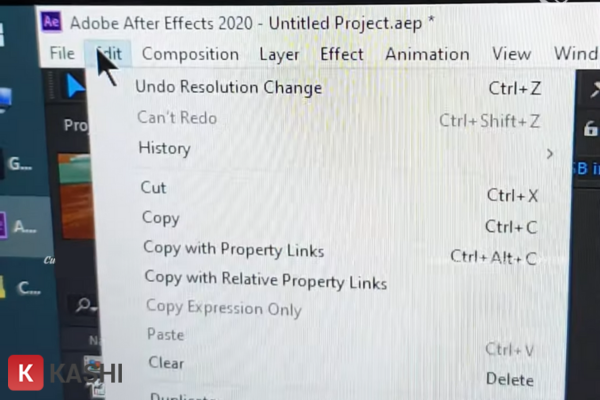 Mở cài đặt Audio Hardware
Mở cài đặt Audio Hardware
Bước 2: Chọn thiết bị xuất âm thanh mặc định
Trong mục Default Output, chọn thiết bị loa đang sử dụng (ví dụ: Speakers (Realtek(R) Audio)).
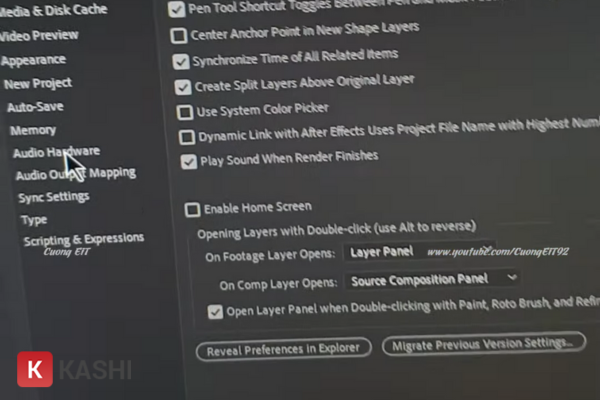 Chọn thiết bị âm thanh
Chọn thiết bị âm thanh
Bước 3: Xác nhận cài đặt
Nhấn OK để lưu thay đổi.
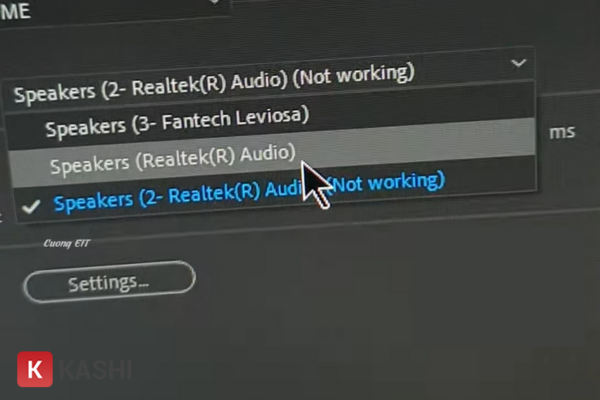 Lưu cài đặt
Lưu cài đặt
Sau khi thực hiện các bước trên, hãy kiểm tra lại xem âm thanh đã hoạt động trong After Effect chưa. Nếu vẫn chưa được, hãy thử khởi động lại phần mềm và máy tính.
Kỹ Thuật Xem Trước Âm Thanh trong After Effects
After Effects cung cấp nhiều cách để xem trước âm thanh:
1. Xem Trước Chỉ Âm Thanh (Preview Audio Only)
- Mac:
Option + .(bàn phím số) hoặcControl + Option + .(bàn phím chính) - PC:
Alt + .(bàn phím số)
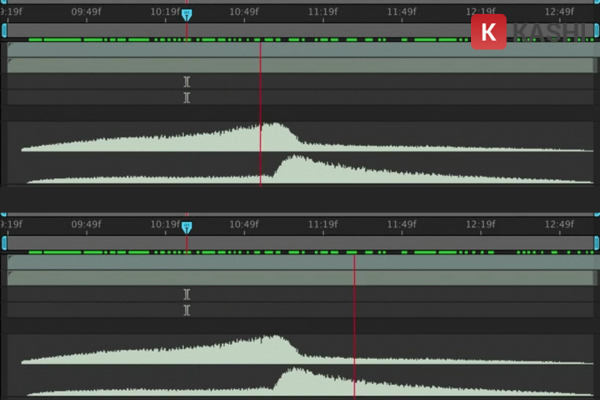 Xem trước âm thanh
Xem trước âm thanh
2. Xem Trước Âm Thanh Từ Vị Trí Hiện Tại
- Mac:
.(bàn phím số) hoặcControl + .(bàn phím chính) - PC:
.(bàn phím số)
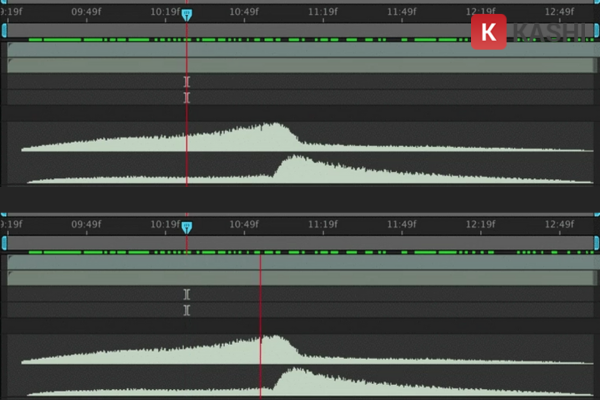 Xem trước âm thanh từ vị trí hiện tại
Xem trước âm thanh từ vị trí hiện tại
3. Xem Trước Âm Thanh và Video (RAM Preview)
- Mac:
Ctrl + 0 - PC:
0
RAM Preview cho phép xem trước đồng thời cả âm thanh và video. Tuy nhiên, quá trình này có thể mất thời gian tùy thuộc vào độ phức tạp của dự án.
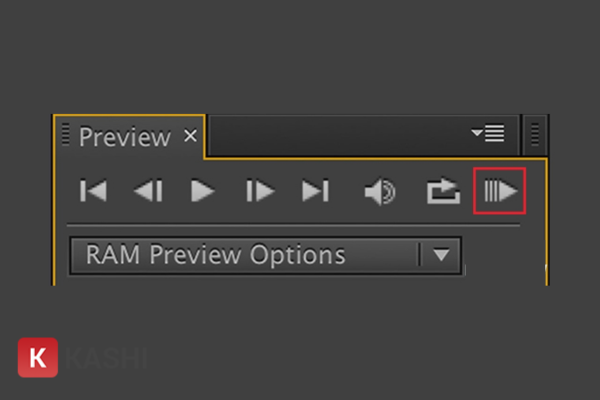 Xem trước âm thanh và video
Xem trước âm thanh và video
Kết Luận
Hy vọng bài viết này đã cung cấp cho bạn giải pháp khắc phục lỗi After Effect không có âm thanh. Việc nắm vững các kỹ thuật xem trước âm thanh cũng sẽ giúp bạn làm việc hiệu quả hơn với phần mềm. Nếu bạn vẫn gặp sự cố, hãy kiểm tra lại các cài đặt hoặc thử sử dụng phiên bản After Effects khác.














Discussion about this post